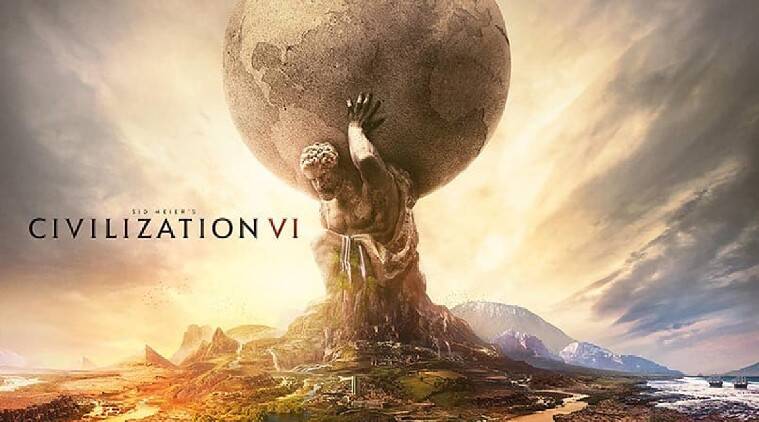Neste artigo, apresentamos os diferentes métodos que podem ajudar a corrigir o Civilization 6 não iniciar no Steam.
Civilization 6 é um videogame popular baseado em estratégia que pode ser baixado da Epic Games Store. Apesar de tentar várias vezes, os jogos não conseguem iniciar o jogo Civilization VI no Steam.
Assim, os jogadores não podem jogar o jogo, pois o jogo se recusa a iniciar. Se você encontrou este artigo, há uma boa chance de estar enfrentando esse problema também. Sinta-se aliviado por não ser o único que não consegue iniciar o Civilization 6 no Steam. Com base nas correções sugeridas pelos outros jogadores que sofrem com esse problema, selecionamos este guia. Neste guia de solução de problemas, explicamos os diferentes métodos que podem ser de grande utilidade quando você está tentando corrigir o problema do Civilization 6 não iniciar no Steam.
Portanto, dê uma olhada nos métodos de solução de problemas mencionados aqui e tente resolver o problema.
Leia também: Não consegue entrar no Steam? Experimente estas correções
Atualize os drivers gráficos
Esta é uma correção óbvia, considerando os problemas que você enfrenta nos jogos Steam. Na maioria das vezes, drivers gráficos desatualizados são a principal razão pela qual os usuários enfrentam problemas no jogo Steam. Portanto, é obrigatório atualizar as placas gráficas do seu PC no momento para corrigir problemas com o jogo Civilization 6.
- Abra o menu Iniciar pressionando a tecla Windows.
- Em seguida, procure o Gerenciador de dispositivos na barra de pesquisa e escolha o primeiro resultado de pesquisa que você vê na tela.
- Em seguida, expanda a categoria Adaptadores de vídeo e você verá os nomes dos drivers de rede instalados no seu PC.

- Agora clique com o botão direito em um dos adaptadores de vídeo para revelar o menu de contexto.
- Então, finalmente, escolha a opção Atualizar driver.
- Agora, uma nova janela será aberta solicitando que você escolha uma das duas opções. Aqui, escolha a opção Pesquisar automaticamente por drivers.
Assim que você fizer isso, seu PC começará a procurar a versão mais recente do driver.
Leia também: As 7 principais correções: o Steam não conseguiu sincronizar seu erro de arquivos
Ajuste as configurações de lançamento para Civilization 6
Outra razão pela qual você não consegue iniciar o Civilization 6 são as configurações de inicialização mal configuradas para o jogo. Então, vamos corrigir:
- Inicie o software Steam e vá para a guia Biblioteca na barra lateral esquerda.
- Em seguida, escolha a opção Todos os Jogos no menu de guias da biblioteca.
- Agora continue rolando até chegar ao jogo Civilization 6.

- Clique com o botão direito do mouse no jogo Civilization VI e escolha a opção Propriedades no menu de contexto.
Na janela de propriedades, mude para a guia Geral e clique no botão Definir opções de inicialização presente aqui. - Agora cole esta configuração de inicialização na caixa de texto abaixo:
- Por fim, aperte o botão OK.
Observação: No caminho acima, você terá que substituir
Leia também: Como corrigir o erro do modo de compatibilidade do Steam
Inicie o jogo no modo administrador
Muitas vezes, o jogo precisa de privilégios administrativos para iniciar no seu PC sem que você enfrente problemas como este. Então, vamos atribuir privilégios administrativos ao jogo Civilization Vi.
- Inicie o cliente Steam e vá para a guia da biblioteca.
- Em seguida, procure o jogo Civilization VI e clique com o botão direito para acessar o menu de contexto.
- Agora, escolha a opção Propriedades e acesse a aba Arquivos Locais da janela Propriedades.
- Aqui, clique no botão Procurar Arquivos Locais.
- Agora, procure o arquivo Civilization VI com a extensão .exe.
- Clique com o botão direito do mouse e escolha a opção Propriedades.

- Agora vá para a guia Compatibilidade e marque a caixa Executar este programa como opção de administrador.
- Por fim, pressione o botão Aplicar para que as novas configurações prevaleçam.
Em seguida, reinicie o cliente Steam e abra o jogo Civilization VI. Muito provavelmente você não encontrará nenhum problema.
Leia também: Corrigir o Steam com jogos lentos / atrasados na edição 2022
Verifique os arquivos de jogo do Civilization VI
Se nenhum dos métodos de solução de problemas mencionados acima funcionou até agora, você deve considerar a verificação da integridade dos arquivos de jogo do Civilization VI. Então vamos prosseguir:
- Inicie o cliente Steam no seu PC e abra a biblioteca de jogos na barra lateral esquerda.
- Aqui, procure o jogo Civilization VI e acesse seu menu de contexto.
- Agora escolha a opção Propriedades e, em seguida, alterne para a guia Arquivos locais.
- Aqui você encontrará o botão Verificar integridade dos arquivos do jogo. Clique.

- Execute o Civilization 6 em uma versão diferente do DirectX
- Abra a janela do Explorador de Arquivos em seu PC Windows usando o atalho Windows+E.
- Em seguida, navegue até a pasta que contém os arquivos do jogo Civilization 6. Geralmente, você encontrará os arquivos de instalação neste local:
C: Arquivos de programas (x86)SteamsteamappscommonSid Meier’s Civilization VIBaseBinariesWin64Steam
Aqui você encontrará dois arquivos de instalação: A pasta Civilization inclui os arquivos de jogo CivilizationVI.exe (DirectX 11) e CivilizationVI_DX12.exe (DirectX 12). Desta vez, inicie o jogo Civilization VI executando a pasta CivilizationVI.exe (DirectX 11).
Leia também: Correção: Erro de disco corrompido do Steam ao baixar/carregar jogos
Conclusão
Isso é tudo, pessoal! Esperamos que as etapas de solução de problemas mencionadas aqui ajudem você a corrigir o problema do Civilization VI não iniciar no Steam. Conhece algum outro método que pode ajudar a resolver o problema? Mencione-o nos comentários abaixo, pois será de grande ajuda para os usuários.